Šifriranje podataka koristi se kada je potrebno blokirati pristup informacijama za nepoznate korisnike. Za šifriranje se koriste razni programi, ali najprikladniji je VeraCrypt. Ovaj će članak sadržavati upute za instaliranje, konfiguriranje i rad u ovom programu.

sadržaj
- 1 Što je VeraCrypt
- 2 Instaliranje programa VeraCrypt na računalo ili prijenosno računalo
- 3 VeraCrypt Vodič
- 3.1 Izrada kontejnera
- 3.2 Podešavanje glasnoće
- 4 Šifriranje diska (particija diska) ili flash pogona
- 5 Šifriranje pogona sustava
- 6 Kako ukloniti VeraCrypt
Što je VeraCrypt
VeraCrypt je program osmišljen za šifriranje podataka. Uslužni program ima svoju pouzdanost i jedinstvene algoritme koji dopuštaju dekodiranje samo vlasnika. Mora se reći da ne biste trebali računati na 100% integritet podataka. Početnici se ne preporučuju za šifriranje diska sustava i važnih podataka, ali ako je potrebno, treba koristiti kontejnere. Naš pregled će detaljno objasniti sve ove točke.
Instaliranje programa VeraCrypt na računalo ili prijenosno računalo
Instaliranje VeraCrypt-a gotovo je isto kao i instaliranje bilo kojeg drugog softvera.Mi ćemo razmotriti ovu operaciju za Windows 7, 8, 10, međutim, u drugim operativnim sustavima postavljanje i preuzimanje apsolutno su identični.
- Idite na službenu web stranicu programera i kliknite Preuzmi. Nakon toga otvorite instaliranu datoteku.
- U novom prozoru vam se nudi izbor od dvije stavke: Instalacija i Ekstrakt. U prvoj situaciji, program će biti instaliran na računalu i bit će povezan sa sustavom (uporaba kontejnera, enkripcija podataka o sustavu). Kada odaberete drugo, doći će do običnog pakiranja, što vam omogućuje da softver koristite kao prijenosni uređaj.
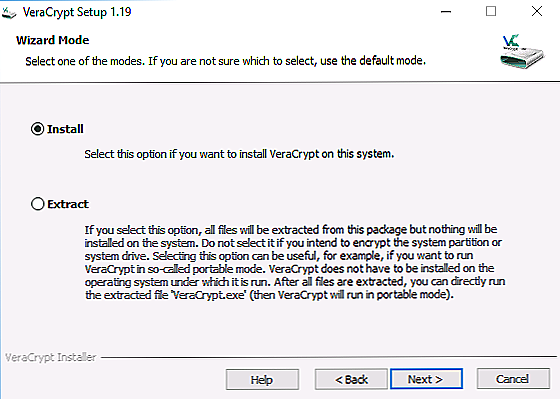
Opcije instalacije
- Ako odaberete Instaliranje, ništa više od vas neće biti potrebno. Svi parametri bit će postavljeni prema zadanim postavkama, ali ako trebate nešto promijeniti, učinite to tijekom instalacije.
- Pokrenite aplikaciju. Ako niste odmah uključili ruski jezik, idite na "Postavke" -> "Jezik". Pomaknite se prema dolje, postavite "Ruski". Kliknite U redu.
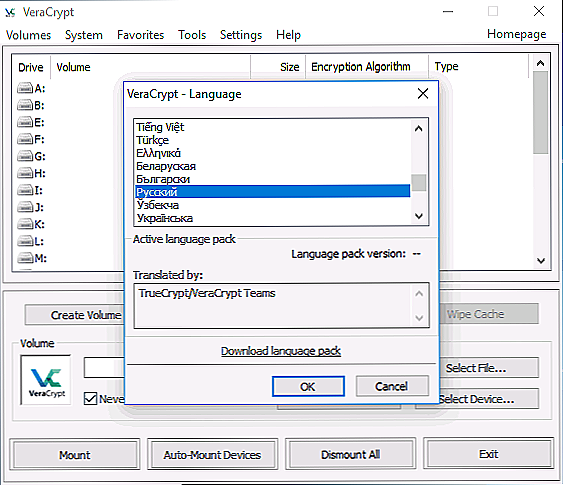
Instalacija ruskog jezika
VeraCrypt Vodič
Ranije je rekao da u VeraCrypt možete šifrirati sustav i redovite diskove i stvoriti posebne datoteke kontejnera. To su datoteke s .hc formatom koji imaju potrebne šifrirane dokumente i sposobnost da se u sustavu kao zasebni disk.
Izrada kontejnera
Razmotrimo kako koristiti ove spremnike:
- Pokrenite aplikaciju. Kliknite "Kreiraj volumen".
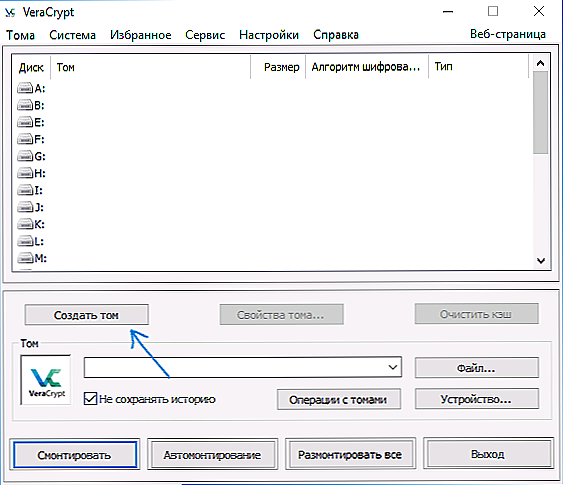
- U novom prozoru kliknite "Izradi kontejner" i kliknite "Dalje".
- Postavite "Vrsta glasnoće". Skriveni volumen je područje u redovitom volumenu; Postavljene su dvije lozinke - na vanjski i unutarnji volumen. Ako je zaporka ukradena s vanjskog volumena, tada će se interni podaci zaštititi. Pretpostavka postojanja skrivenog volumena je također nemoguća. Razgovarat ćemo o običnom volumenu.
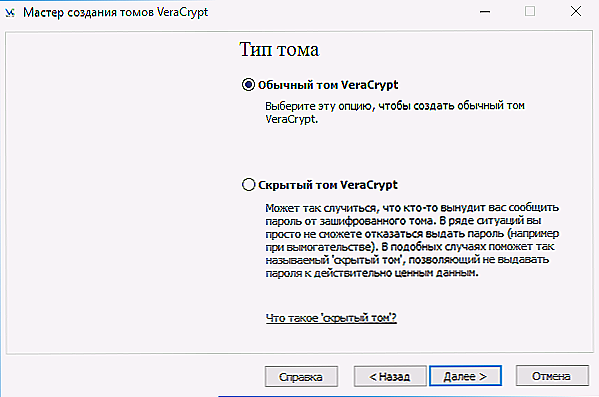
- Sada biste trebali navesti mjesto na kojem će se spremnik spremiti. Također možete odrediti apsolutno bilo koje proširenje, već upotrijebiti hc format.
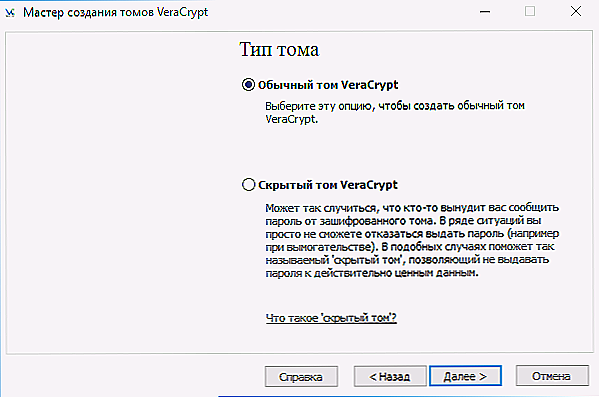
- Postavite algoritam za enkripciju i hashing. Ovdje je glavni parametar algoritma šifriranja. Preporuča se korištenje AES-a, no ako je potrebno, možete koristiti i druge opcije. Hash algoritam Odaberite SHA-512.
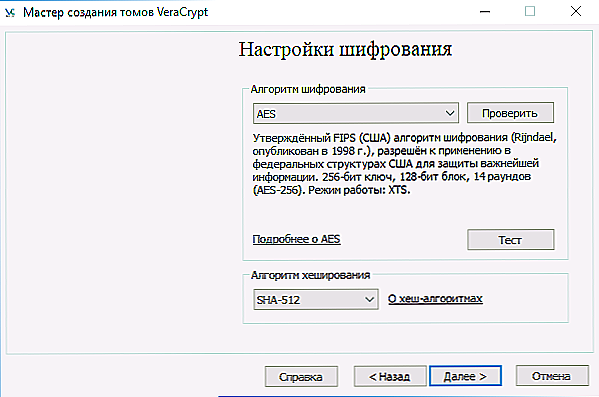
- Odredite veličinu budućeg spremnika. Može se odrediti u kilobajtima, megabajtima, gigabajtima i terabajtima.
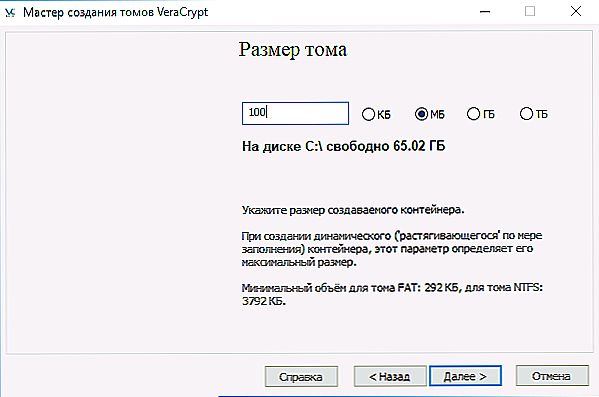
- Idite na ozbiljan dio - stvaranje lozinke. Pažljivo pročitajte preporuke navedene u ovom prozoru. Ako odaberete "Ključne datoteke" umjesto lozinke, morat ćete priložiti bilo koju datoteku.Međutim, treba imati na umu da će, ako se izgubi, pristup podacima nemoguće dobiti.
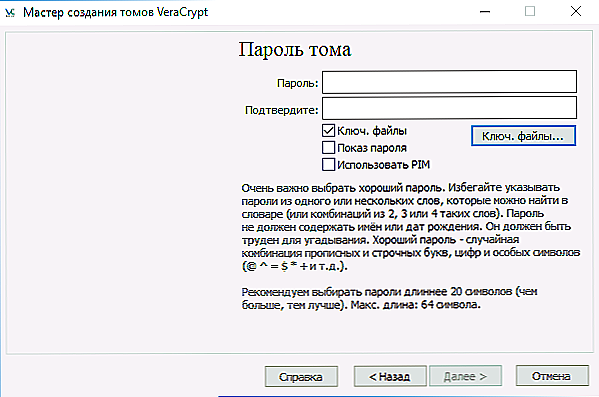
- U novom prozoru odredite datotečni sustav volumena i jednostavno pomaknite miš na radnom području dok se dno crta ne napuni. Taj proces značajno povećava kriptografsku snagu ključeva za šifriranje. Nakon toga kliknite "Označi".
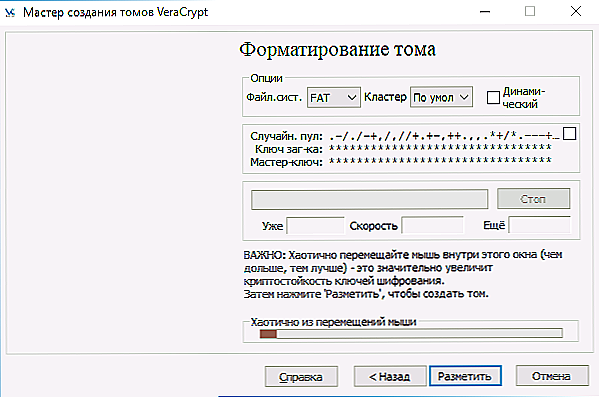
- Radnja je dovršena. Glasnoća je uspješno izrađena i možete kliknuti na "Izlaz".
Podešavanje glasnoće
Sada ga morate montirati za pravilnu upotrebu:
- Najprije morate odrediti adresu obujma pomoću naredbenog retka. Da biste to učinili, kliknite gumb "Datoteka" u desnoj polovici zaslona i pronađite novoizrađeni spremnik u istraživaču. Put dokumenta automatski se pojavio u odgovarajućoj liniji.
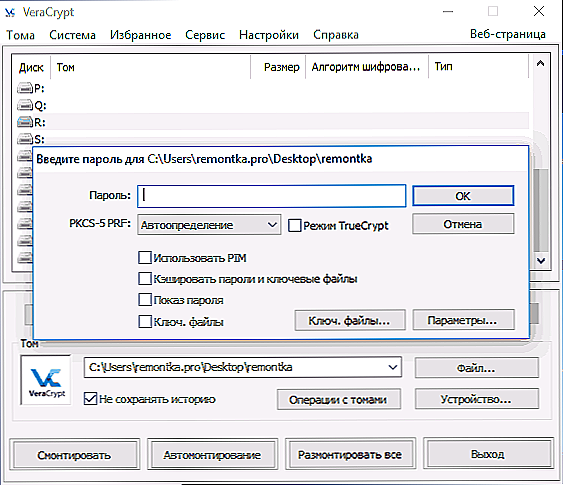
- Zatim na popisu diska odaberite slovo pogona za glasnoću. Kliknite "Montaža".
- Navedite zaporku koju ste izradili ili unesite ključnu datoteku.
- Pričekajte neko vrijeme da se postupak završi. Nakon toga, glasnoća će se pojaviti u istraživaču u obliku diska.
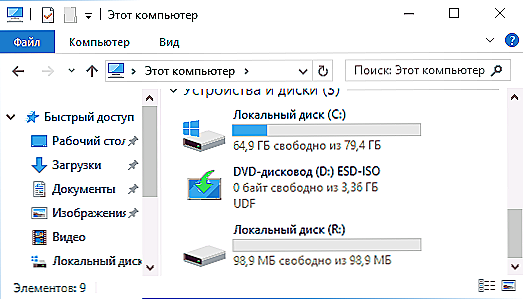
Kada kopirate datoteke na stvoreni disk, oni će biti automatski šifrirani. Da biste ih dešifrirali, morat ćete unijeti istu lozinku.Na kraju rada odaberite slovo pogona i kliknite "Unmount".
Šifriranje diska (particija diska) ili flash pogona
Ako trebate šifrirati disk, bljesak voziti ili druge medije za pohranu koji nisu bazirani na sustavu, to treba učiniti gotovo na isti način kao što je gore opisano. Razlike su samo nekoliko koraka dalje. U koraku 2 morate odabrati "Šifriranje diska koji nije sustav". Kada odaberete uređaj, odaberite "Format diska" ili "Šifriranje s postojećim podacima". Drugi proces će potrajati više vremena. Ako odaberete opciju "Format", na kraju ćete morati naznačiti hoće li novi spremnik koristiti datoteke veće od 4 gigabajta.
Po završetku postupka dobit ćete upute za daljnji rad. Pristup medijima starim pismom neće biti, pa ćete morati konfigurirati automount. Za diskove i njihove particije možete jednostavno kliknuti Auto-mount, a sustav će ih pronaći sam po sebi. Ako radite s bljeskalicom ili drugim uređajem, učinite točnu operaciju kao i kod stvaranja spremnika datoteka.Razlika je u tome što biste trebali kliknuti gumb "Uređaj" (više informacija potražite u "Montaža glasnoće"). Tako smo odgovorili na pitanje kako šifrirati bljesak voziti ili drugi medij za pohranu pomoću VeraCrypt.
Šifriranje pogona sustava
Ako se odlučite za šifriranje diska sustava, lozinka će biti potrebna i prije pokretanja operativnog sustava. Trebao bi biti vrlo oprezan pri korištenju ove funkcije, jer uz pretpostavku pogreške nije činjenica da možete otvoriti sustav. Jedini izlaz iz ove situacije bit će ponovno instaliranje OS-a.
Cijeli proces je upravo onakav kakav je prethodni, međutim, treba obratiti pažnju na neke točke:
- Prije pokretanja postupka, od vas će se tražiti da stvorite disk za oporavak. Uz to, možete vratiti sve podatke u slučaju bilo kakvih kvarova.
- Kada se od vas zatraži da odaberete način čišćenja, možete sigurno označiti "Ne" (u nedostatku tajnih podataka). U tom slučaju, proces će potrajati mnogo manje vremena.
- Prije početka šifriranja provest će se test kako bi se osiguralo da su sljedeće radnje ispravne.Kada kliknete gumb "Test", detaljno ćete opisati što će se dogoditi. Pažljivo pročitajte sve tamo napisano!
- Kada trebate dešifrirati disk, onda na traci izbornika idite na "Sustav" - "Trajno dešifriranje particije sustava".
Kako ukloniti VeraCrypt
Da biste uklonili program, idite na "Upravljačka ploča" - "Programi i značajke". Trebate pronaći program i izbrisati ga.
Zaključimo. VeraCrypt je ozbiljan i moćan program za enkripciju podataka. Međutim, imajte na umu da ako zaboravite zaporku ili izgubite datoteku, nećete moći ponovno pristupiti. Nadamo se da nemate pitanja. Ako ih imate, napiši ih u komentarima.





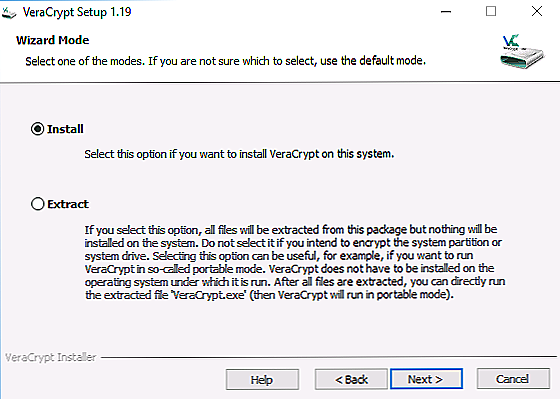
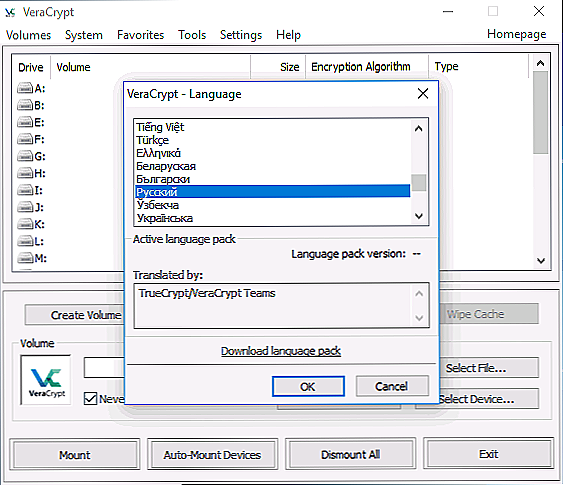
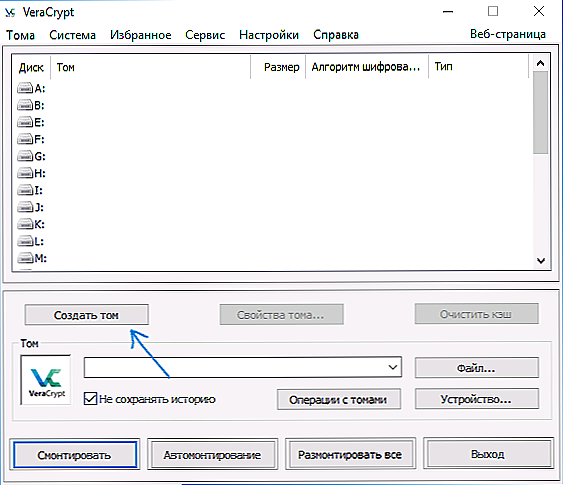
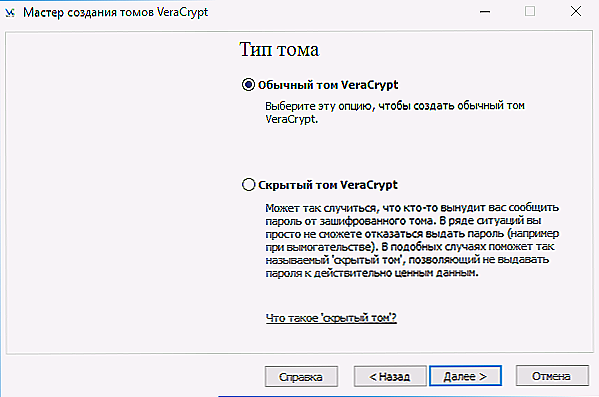
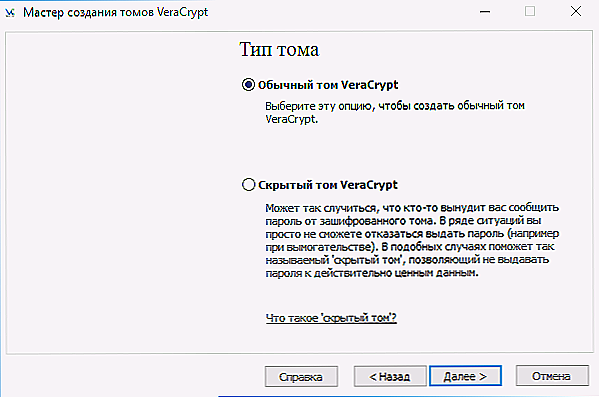
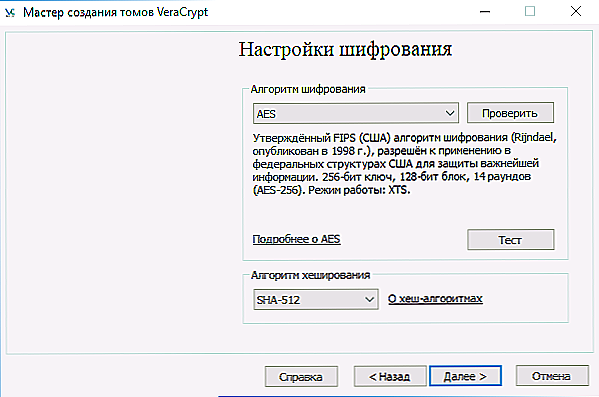
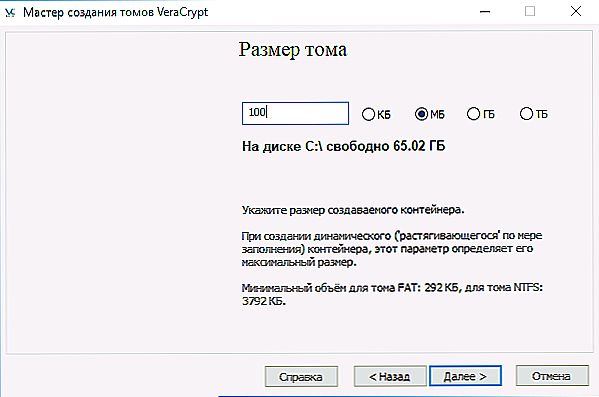
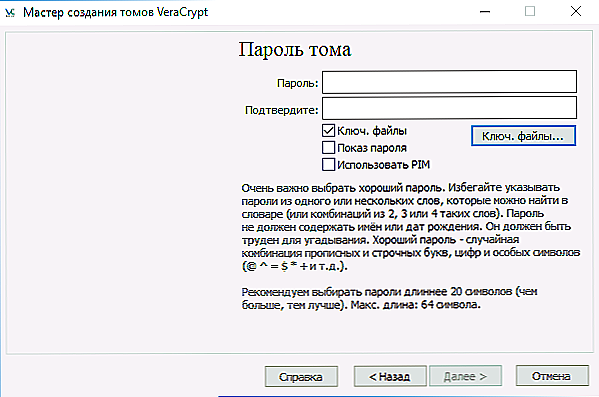
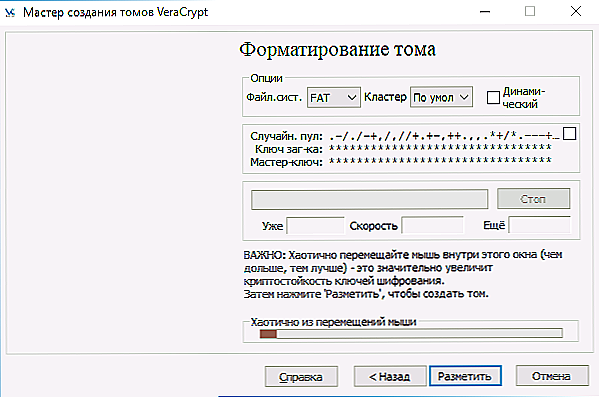
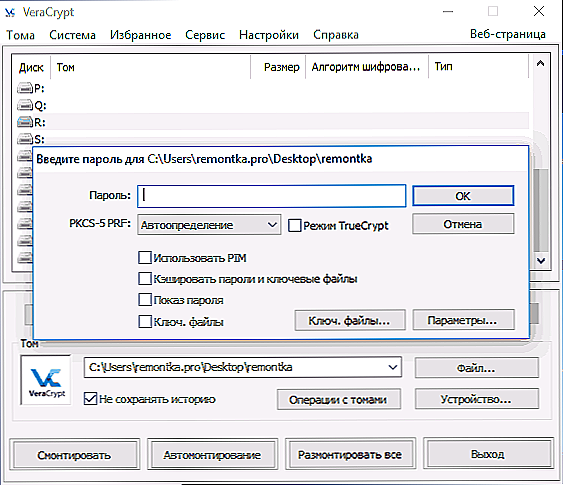
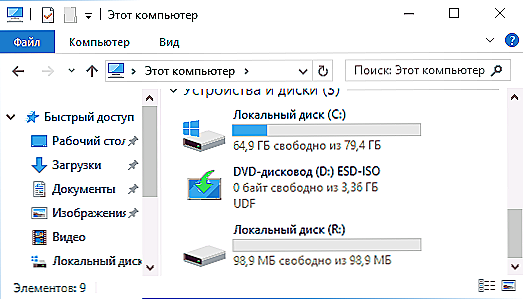




![Zadani pristupnik nije dostupan [više rješenja]](http://ateasyday.com/img/images/shlyuz-ustanovlennij-po-umolchaniyu-ne-dostupen-[neskolko-sposobov-resheniya].jpg)


